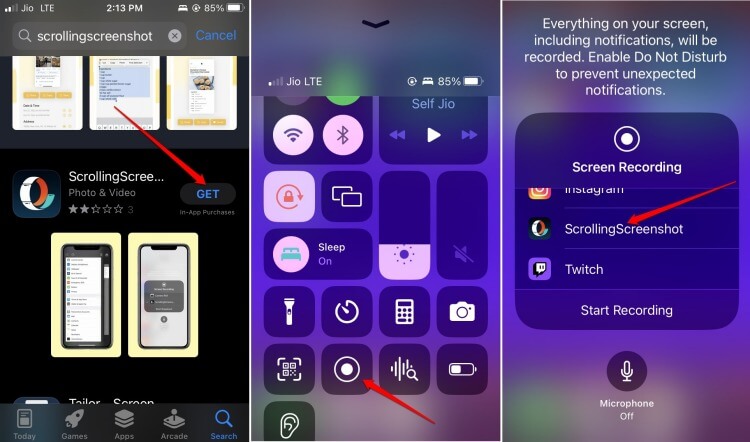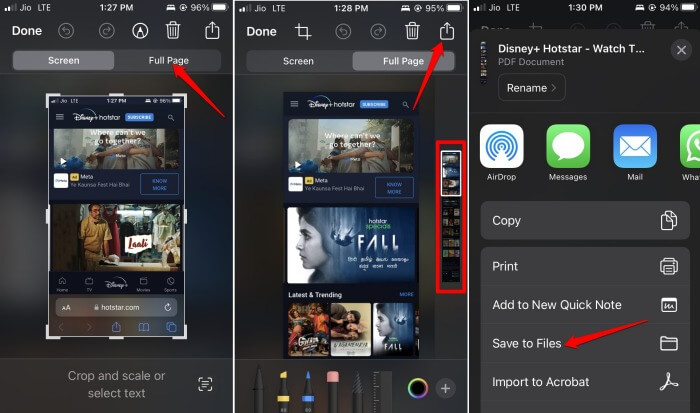Сделайте снимок экрана с прокруткой на iPhone
Это руководство покажет вам, как сделать снимок экрана с прокруткой на вашем iPhone. Обычно, когда вы делаете снимок экрана, вы захватываете часть страницы, видимую на экране. С помощью прокручиваемых снимков экрана вы можете легко сохранить всю страницу в виде снимка экрана.
Как правило, вы можете делать снимки экрана, одновременно нажимая кнопки «Домой» и «Питание» на iPhone с Touch ID. Вы также можете нажимать кнопки питания и увеличения громкости на других моделях iPhone без Touch ID, чтобы делать снимки экрана. Кроме того, вы можете реализовать функцию специальных возможностей Back Tap, чтобы захватить экран.
Лучшие способы сделать снимок экрана с прокруткой на iPhone
Все вышеперечисленные методы сохранят только ту часть экрана, которая видна в рамке дисплея iPhone. Остальная часть содержимого экрана будет исключена, если вы не получите к нему доступ через собственный браузер Apple. Функция прокрутки скриншотов удобна для захвата всего, что происходит на экране.
1. Использование приложения для создания снимка экрана с прокруткой
Сторонние приложения всегда полезны при создании снимков всего экрана. Вот приложение, которое вы можете использовать постоянно для любого другого приложения или веб-страницы, чтобы сохранить весь экран.
- Зайдите в магазин приложений.
- Загрузите приложение Прокрутка Screenhsot.
- Установите и запустите его.
- Включите запись экрана из Центра управления iOS.
- Выберите ПрокруткаScreensot приложение в качестве средства для захвата экрана.


Скриншот должен быть сохранен в приложении «Файлы» или «Фотографии» по вашему выбору. В App Store вы найдете больше таких приложений, которые можно использовать для захвата содержимого экрана всей страницы и того, что отображается на дисплее.
Интересно отметить, что вы можете делать прокручивающиеся снимки экрана при использовании Screen Recorder в приложении ScrollingScreenshot. То же самое невозможно, если вы хотите использовать только Screen Recorder.
2. Делайте снимки экрана с прокруткой с помощью браузера Safari.
Единственный официальный способ делать снимки экрана с прокруткой на iPhone. Однако оно будет ограничено веб-сайтами, к которым вы обращаетесь через браузер.
Например, вы не можете использовать приложение YouTube для iOS для захвата полноэкранного режима. Если вы заходите на YouTube через браузер Safari, вы можете сделать снимок экрана всей веб-страницы. Вот подробные шаги для вас.
- Запустите браузер Сафари.
- Откройте любой сайт в браузере.
- Сделайте снимок экрана любым из обычных методов, например Мощность + увеличение громкости, Питание + Дом кнопку или функцию специальных возможностей Backtap.
- Скриншот появится в левом нижнем углу экрана. Нажмите на него.
- Затем нажмите на Полная страница чтобы увидеть всю веб-страницу на правой панели.
- Теперь нажмите на Делиться > Выбрать Сохранить в файлы.


Кроме того, вы можете поделиться им по электронной почте, в сообщениях, WhatsApp или даже распечатать.
Заворачивать
Это было краткое руководство по как сделать скриншот с прокруткой на iPhone. Если вы хотите использовать родные приложения, то браузер Safari — единственный способ получить снимки экрана с прокруткой. В противном случае вам придется использовать приложения, предназначенные для создания снимков экрана с прокруткой на iPhone.